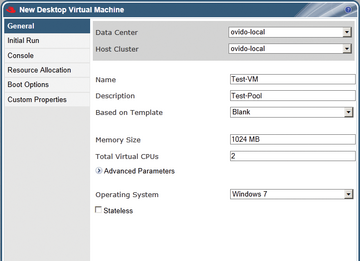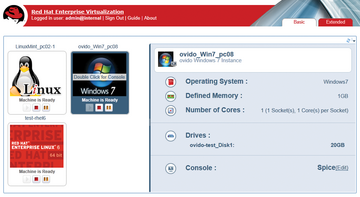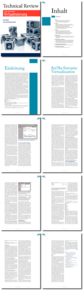Erstellen eines virtuellen Desktops
Im Dialog zur Erstellung der VM ist die Angabe der gewünschten Anzahl CPU-Cores, des zugewiesenen Arbeitsspeichers und der Name einzugeben ( Abbildung 4 ). Bei der folgenden Neu-Installation von Windows-Systemen inkludiert man die Virt-IO-Treiber gleich im Setup, damit die Nutzung der Virt-IO-Hardware von Beginn an möglich ist. Ein bestehendes PC-System lässt sich mit Software von Drittanbietern wie Acronis (etwa TrueImage) oder mit dem V2V-Tool von Red Hat konvertieren. Bei Linux-Desktops sind keine weiteren Treiber nötig.
Ist die virtuelle Maschine mit allen gewünschten Software-Komponenten installiert und getestet, erfolgt die Vorbereitung für das automatische Deployment von virtuellen Maschinen aus dem zukünftigen Template. Für Windows ist dazu das Tool
»Sysprep«
auszuführen. Bei einem Windows-7-Gastsystem öffnet man den Registry-Editor
»regedit«
und sucht nach dem Schlüssel:
HKEY_LOCAL_MACHINE\SYSTEM\SETUP
Hier ist ein neuer String zu erstellen und Sysprep zu starten:
Value name: UnattendFile Value data: a:\sysprep.inf START / AUSFÜHREN: C:\Windows\System32\sysprep\sysprep.exe.
Im Sysprep-Tool ist unter
»System Cleanup Action«
der Punkt
»Enter System Out-of-Box-Experience (OOBE)«
auszuwählen. Außerdem ist
»Generalize Option«
für die Änderung der SID zu aktivieren. In
»Shutdown Option«
ist
»Shutdown«
als Wert zu wählen. Mit
»OK«
wird der Prozess abgeschlossen – die virtuelle Maschine fährt automatisch herunter. Auf dem RHEV-Manager ist es außerdem erforderlich, über die Shell den Volume-License-Produkt-Key zu konfigurieren:
# rhevm-config --set ProductKeyWindow7=Produkt-Key --cver=general
Andere Windows-Systeme (wie XP) erfordern eine andere Konfiguration, welche in der RHEV-Dokumentation zu finden ist.
Ein Linux-Gastsystem ist ebenso auf das automatische Deployment vorzubereiten:
# touch /.unconfigured # rm -rf /etc/ssh/ssh_host_* Set HOSTNAME=localhost.localdomain in /etc/sysconfig/network # rm -rf /etc/udev/rules.d/70-* # poweroff
Um ein Template zu generieren, wählt man den entsprechenden Punkt im Kontextmenü der gewünschten VM. Ein Kontrollblick auf die Registerkarte
»Templates«
zeigt die erfolgreiche Erstellung des Templates an, welches alle Einstellungen der virtuellen Maschine übernommen hat.
Als nächstes geht es über den Button
»New«
auf der Registerkarte
»Pools«
zur Erstellung eines Desktop-Pools für die gewünschte VDI-Anwendung. Ein Pool ist für die Bereitstellung einer beliebigen Anzahl von Desktop-VMs auf Grundlage eines Templates zuständig. Im Dialog ist der Name, die Anzahl der bereitzustellenden VMs, das zu verwendende Template, die Speichergröße und die Anzahl gewünschter CPU-Cores sowie das Betriebssystem zu wählen (
Abbildung 5
).
Ist der Pool erst einmal erstellt, sind die zugriffsberechtigten Benutzer zu konfigurieren. Das geht über den
»Permission«
-Tab in den Pool-Einstellungen. Die Zuweisung der Benutzerrechte erfolgt entweder als Single-User oder mittels einer Gruppe aus dem Directory-Service. Für VDI-Benutzer ist die
»UserRole«
als Berechtigungsstufe ausreichend.
Eine andere Variante der Bereitstellung von VDI-Desktops ist die dezidierte Bereitstellung einer oder mehrerer virtueller Maschinen (egal ob Desktop oder Server) für einen bestimmten Benutzer oder ganze Benutzergruppen. Die Rollenzuteilung erfolgt dann entsprechend in den Permissions der virtuellen Maschine.
Damit steht ein Grundsystem bereit und Anwender könnten die VDI-Umgebung nun benutzen.
Nötige Red-Hat-Network-Channels
Folgende Channel des Red Hat Network sind für die Installation notwendig:
- Red Hat Enterprise Virtualization Hypervisor (v.6 x86_64): rhel-x86_64-server-6-rhevh
- Red Hat Enterprise Linux Server (v. 6 for 64-bit x86_64): rhel-x86_64-server-6
- RHEL Server Supplementary (v. 6 64-bit x86_64): rhel-x86_64-server-supplementary-6
- Red Hat Enterprise Virtualization Manager (v.3.1 x86_64): rhel-x86_64-server-6-rhevm-3.2
- JBoss Application Platform (v 6) for 6Server x86_64: jbappplatform-6-x86_64-server-6-rpm
- Red Hat Enterprise Virtualization Agent (v.6 Server for 64-bit AMD64 / Intel64): rhel-x86_64-rhev-agent-6-server
- Red Hat Enterprise Virtualization Management Agent (v.6 for 64-bit AMD64 / Intel64): rhel-x86_64-rhev-mgmt-agent-6
oVirt und RHEV-User-Interface-Plugins
Seit Kurzem bietet RHEV und oVirt ein Framework zur Integration von Drittanbieterkomponenten direkt in den RHEV-Manager an. Folgende Plugins stehen derzeit zur Verfügung:
Kommerzielle UI-Plugins:
- NetApp Virtual Storage Console (VSC): http://www.netapp.com/us/products/management-software/vsc/
- Symantec Veritas Cluster Server for RHEV: http://www.symantec.com/cluster-server
- HP Insight Control for Red Hat Enterprise Virtualization: http://www.hp.com/products/servers/management/integration.html
Community-UI-Plugins:
- "Shell In A Box"-UI-Plugin: http://derezvir.blogspot.co.il/2013/01/ovirt-webadmin-shellinabox-ui-plugin.html
- Foreman-UI-Plugin: http://ovedou.blogspot.co.il/2012/12/ovirt-foreman-ui-plugin.html
- Nagios/Icinga-Monitoring-Plugin: http://labs.ovido.at/monitoring/wiki/ovirt-monitoring-ui-plugin
Das User-Portal
Der Zugriff des Benutzers auf die virtuellen Desktops erfolgt über das User-Portal:
# https://rhevm.lab.ovido.at/UserPortal/
Verwendet der Benutzer einen herkömmlichen PC als Client-Gerät, so ist auf Windows der SPICE-Agent
»virt-viewer«
von der SPICE-Homepage
[2]
zu installieren. Auf einem Linux-Client braucht man das SPICE-Browser-Plugin für den Firefox-Browser.
Einfacher ist die Nutzung eines Thin-Clients als Zugriffspunkt des Benutzers. Für einen Test der Funktionalität bietet sich eine kostenlose Teststellung beispielsweise von IGEL [4] an. Der Autor empfiehlt folgende Geräte für einen Test mit RHEV:
- IGEL UD3 Dual-Core, Linux Advanced
- IGEL UD5 Dual-Core, Linux Advanced
Der Benutzer verwendet für das Login am User-Portal seine Account-Daten aus dem Directory-System. Auf einem IGEL Thin-Client steht auch die Nutzung eines Single-Sign-On als Option bereit.
Abbildung 6 zeigt das User-Portal mit mehreren für den Benutzer bereitstehenden virtuellen Desktops. Der Benutzer öffnet diese virtuellen Arbeitsplätze mit einem Doppelklick auf das System.
Das User-Portal bietet zudem noch erweiterte Funktionen. Hat der Administrator einem VDI-Benutzer erweiterte Benutzerrechte eingeräumt, so kann dieser virtuelle Maschinen auch umkonfigurieren oder auf Basis eines Template sich selbst oder anderen Personen virtuelle Maschinen bereitstellen. Mit diesem Feature ist es zum Beispiel möglich, den internen Software-Entwicklern notwendige Ressourcen für Tests und die Entwicklung bereitzustellen.